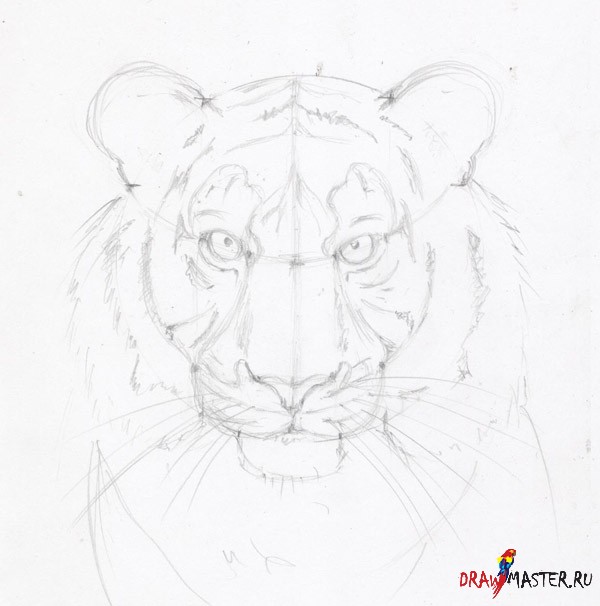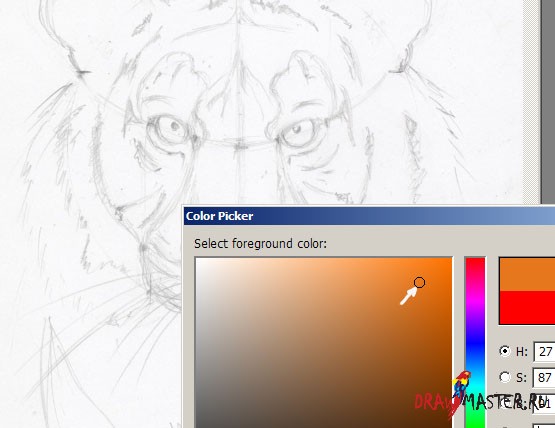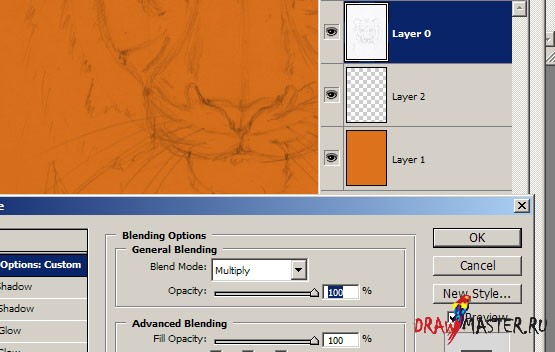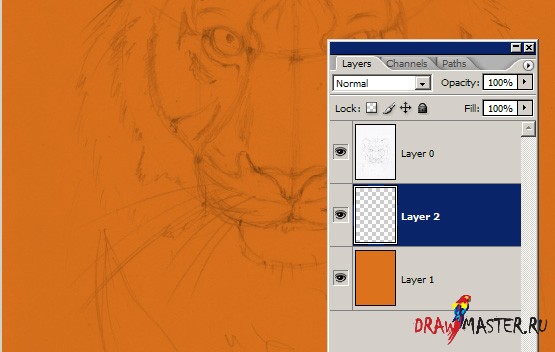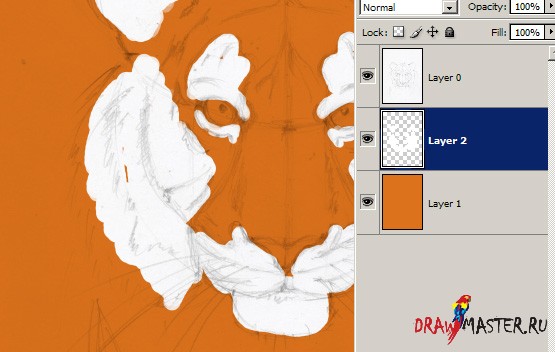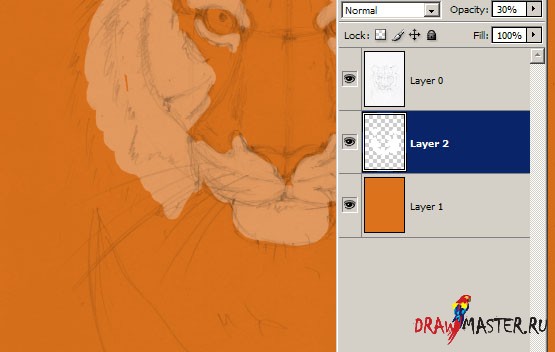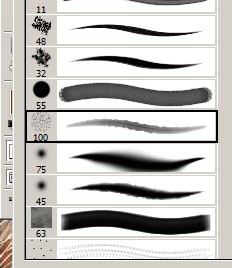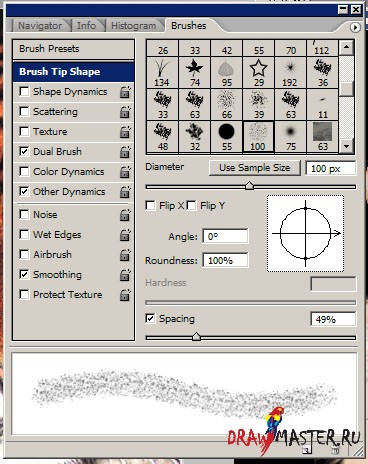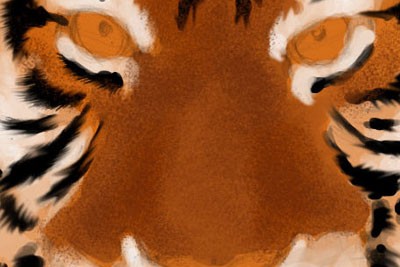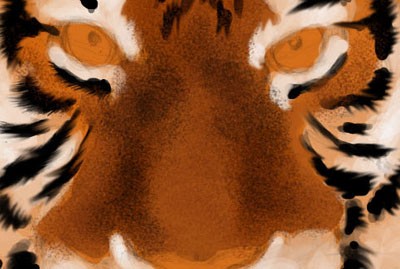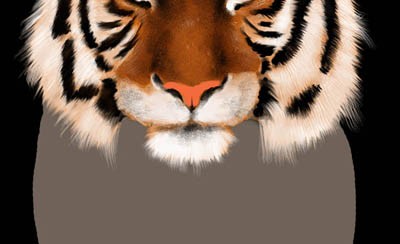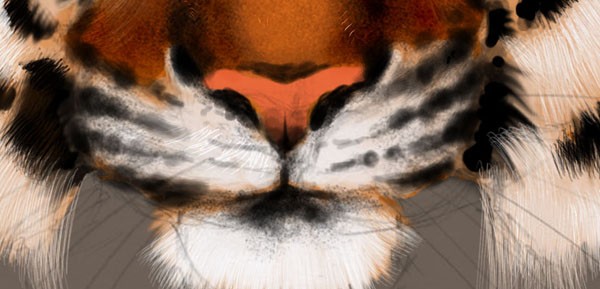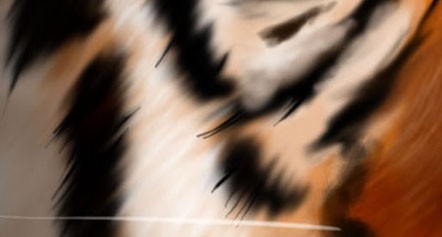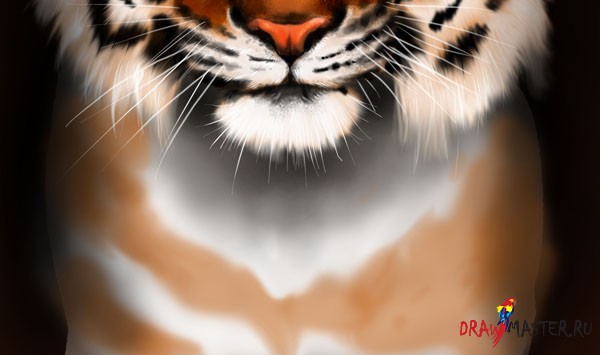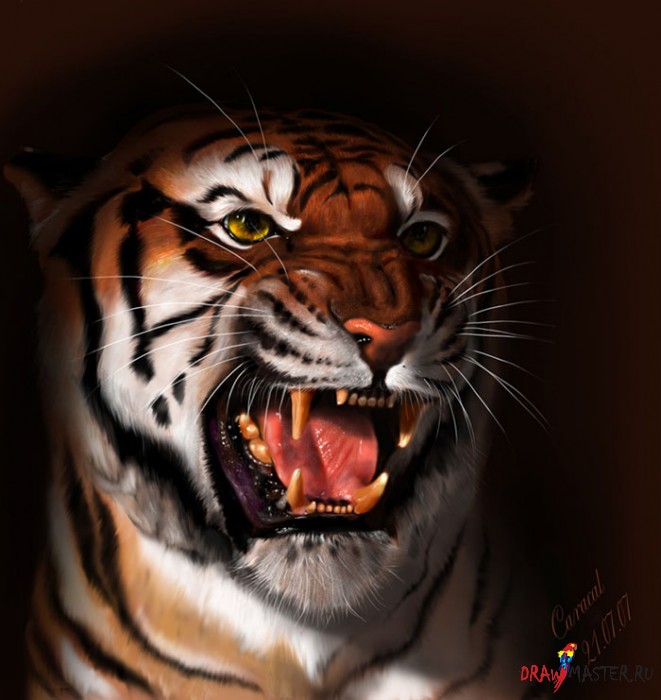У тигра, на мой взгляд, самый красивый мех из всех кошачьих. Не только самый красивый, но и один из самых сложный в рисовании. Поэтому при работе с цветом, придется изучить его мех в подробностях.
Скетч, чтобы никто не обвинил в нас «тупом копировании фотки», мы нарисуем сами.Тут я уже не буду заострять на нем внимание, приступаем к уроку рисования тигра.
Теперь, имея контуры
приступим к раскрашиванию тигра.
Сканируем нас скетч, открываем в фотошопе, переводим его в самостоятельный слой, два раза кликнув на нем. Будет запрос о создании нового слоя. Ответьте на него утвердительно.
Создайте два слоя под скетчем. Выберем приблизительный цвет меха, пусть будет оранжевый.
Нижний слой (он будет временным фоном) зальем этим цветом. А наброску дадим режим наложения Multiplay.
В результате карандаш будет прозрачным и мы сможем спокойно рисовать под скетчем, не заботясь о том, что мы его закрасим.
Белым цветом, со 100% прозрачностью заполняем все белые места на тигриной мордочке.
Теперь уменьшим прозрачность белого, примерно до 30%.
Рисуем полосы на голове. В уроке по наброску я примерно рассказывала о закономерностях окраса. Поэтому я не буду останавливаться на этом вновь. Хочу только сказать, что если вы хотите получить реалистичного тигра, лучше полосы не делать как попало.
Добавим наиболее яркие белые места на морде. Кисть должна иметь реакцию прозрачности на нажим.
Теперь зальем на новом слое темные места более темным коричневым и установим режим прозрачности этого слоя примерно 40
Вырезаем мордочку по периметру
И вставляем ее на черный фон. Тигр лучше всего будет смотреться на черном.
Теперь немного подотрём карандаш, где он нам будет мешать. Для этого берем пипеткой цвет в данном месте и прозрачной кистью закрашиваем остатки скетча.
Полосы у тигра имеют слишком резкие края. У меха все не так, края смазаны и размыты за счет шерсти. Поэтому берем инструмент
Smudge Tool (в простонародье – палец) и для начала кропотливо смазываем все полосы по росту меха. Диаметр «пальца» можно взять не очень маленький
Берем другую кисть. Настройки см. на скриншотах
На носу у тигра очень короткий мех. Обычно переносица темнее всего остального, поэтому этой кистью закрасьте нос примерно таким образом
Установим режим наложения для кисти
Linear Burn и пройдемся по носику еще немного.
Возьмём для кисти черный цвет
Сейчас мне показалось, что верхнюю часть бакенбардов лучше немного опустить. Для этого я использую фильтр
Liquify.
Слегка добавляю белых шерстинок
Полосы все равно кажутся не очень естественными. Нужно, чтобы шерстинки по краям были более тонкими, поэтому правим их «пальчиком» и немного кисточкой, соответствующего цвета. Рисуем глаза. Пусть они будут желтые.
Для проработки глаз, взгляните на урок «Рисуем кошачий глаз». Здесь я не буду останавливаться на подробностях. Единственное – зрачок должен быть круглым.
Грудь должна быть слоем ниже, чем голова, иначе будет очень трудно положить тень на грудь от подбородка. Прозрачность этого слоя установите примерно на 40%.
Возьмите круглую прозрачную [wiki]Кисть[/wiki] 1-2 %, цвет – оранжевый, и с режимом наложения
Linear Burn и
Linear Dodge пройдитесь по мордочке, чтобы получить более темные и яркие места.
Рисуем черные полосы на губках.
Для того, чтобы размыть края полос, возьмите
Smudge Tool широкого диаметра и поводите по полоске по направлению роста волос туда-сюда, совсем на чуть-чуть. Но не поперек. Тогда мех приобретает нужную размытость. Сравните
До
После
Потом можно будет немного подправить кисточкой поверх меха, чтобы не было слишком большого блюра.
Начинаем рисовать грудку.
Теперь "пальчиком", диаметром около 2-3 пикселей опять смажьте полосы по росту меха
До
После
Дальнейший процесс детализации расписывать нет смысла, потому что я использовала все описанные приемы. Успех зависит от Вашего терпения.
Скажу только, что в конце нужно будет наложить тени. Я затемнила все края его головы, чтобы казалось, буд-то он выглядывает из темноты.
В итоге получился вот такой кис:
Вот еще один тигр. Приемы те же:
Только набросок делался с фотографии.
Удачи!
Автор:
Caracal